文章詳情頁
WIN7系統怎么一鍵開啟局域網共享 只需一鍵即可開啟
瀏覽:84日期:2022-12-20 08:10:07
相信現在還是有很多小伙伴在使用win7系統吧,我們可以在里面開啟局域網共享,然后玩玩游戲,要是不知道怎么開啟的話可以看看下面的教程。
控制面板-網絡和共享中心-更改高級共享設置,點擊啟用網絡發現、關閉密碼保護共享-保存修改。
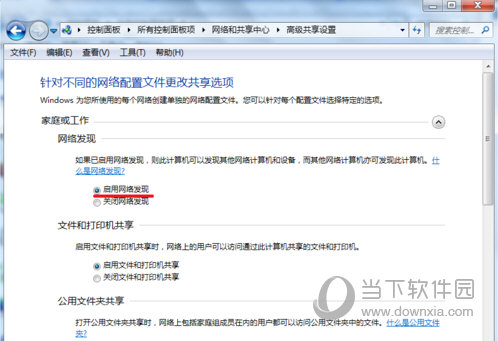
右鍵你要共享的文件夾,點擊共享-高級共享;
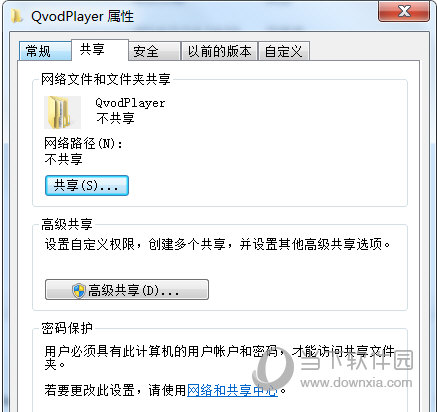
勾選共享此文件夾,同時修改共享時顯示的文件名。
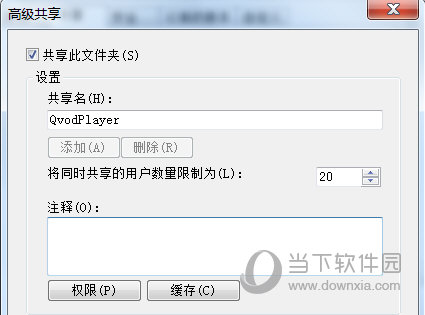
更可以賦予其他權限,在上圖點擊權限,點選Everyone(匿名用戶),在下面的方框賦予相關權限。
如果想要屏蔽匿名用戶進入,更好地管理權限,可以設置為需要登錄進入:先進入控制面版-用戶賬戶-管理其他用戶-創建一個新賬戶。此處略,以此創建一個登錄用的賬戶。
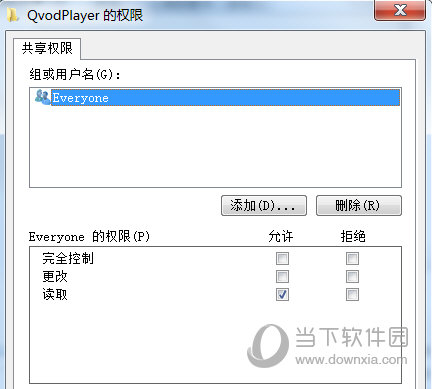
然后回到剛才創建共享的界面,點擊添加。
點擊高級-立即查找,在搜索結果的方框里面找到剛才創建的用戶,然后點擊確定。回到圖中頁面,把匿名用戶Everyone刪掉,點選你剛才加入來的用戶,并賦予應有的權限。
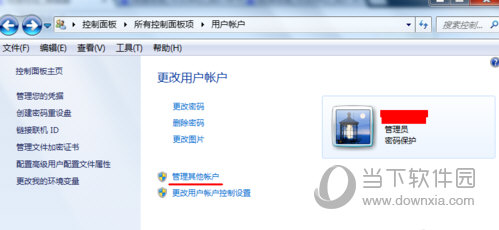
控制面板-網絡和共享中心-高級共享設置,點擊啟用密碼保護共享-保存修改。
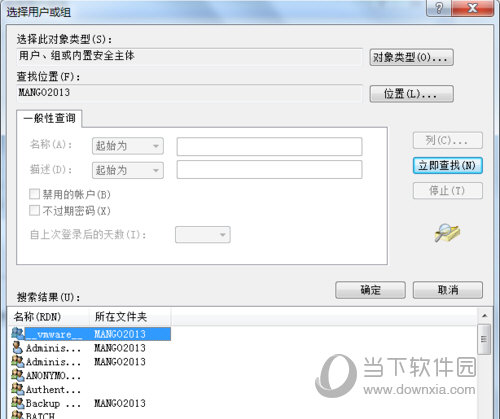
打開菜單,點擊運行,輸入你的ip地址,回車即可訪問。(注意:此處是反斜杠)
上面就是小編為大家帶來的關于win7系統開啟一鍵局域網共享介紹,希望能夠對你有一定幫助,有任何問題都可以給小編進行留言。
相關文章:
1. Win11分辨率調到了推薦但還是有黑邊的解決方法2. Win7系統如何自定義修改鼠標指針樣式?3. 基于 Ubuntu 的 elementary OS 7 版本發布 附官方下載4. Win7窗口最大化后看不到任務欄怎么辦?Win7窗口最大化后看不到任務欄的解決方法5. Win7純凈版沒有USB驅動怎么辦?Win7系統沒有USB驅動解決教程6. 蘋果 macOS 13.2 開發者預覽版 Beta 2 發布7. 每次重啟Win7系統后打印機都顯示脫機該怎么辦?8. Win10添加Win7共享打印機找不到網絡路徑怎么回事?9. Win10系統不能調整任務欄大小怎么辦?Win10系統不能調整任務欄大小的解決方法10. Win10系統hyper-v與vmware不兼容怎么辦?
排行榜

 網公網安備
網公網安備